| Tips Gmail geschreven door Mario Kicken | go to : Index | ||
| Tip 074 | Nieuw weergavesysteem van bijlagen | ||
|
|||
| Midden november voerde Google een grote update door in het weergavesysteem voor de bijlages. | |||
| Zoals je hieronder kunt zien in de schermafbeelding krijgt elke bijlage een eigen voorbeeld. Door met de muis op de bijlage te klikken opent een voorbeeldweergave binnen Gmail. Voor het bekijken of opslaan van een bestand hoef je Gmail dus niet meer te verlaten. | |||
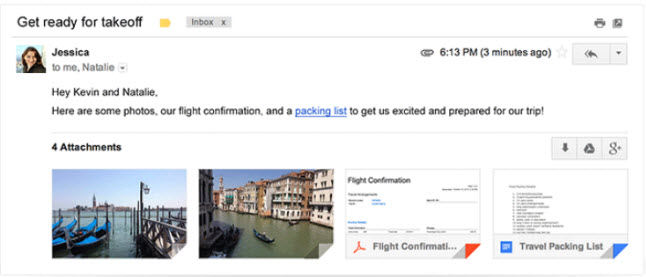 |
|||
| Soortgelijke bestanden, denk aan meerdere foto’s, kun je dan ook erg snel bekijken. Via de pijltjes rechts en links van de afbeelding blader je erdoor. | |||
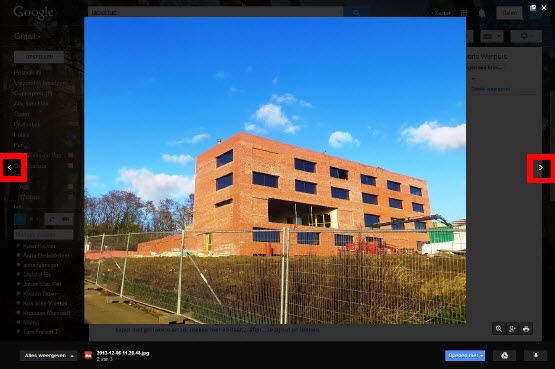 |
|||
| Bestand downloaden | |||
| Een bestand effectief downloaden doe je door eerst met je muis op de bijlage te gaan staan en vervolgens op de |
|||
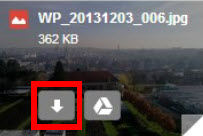 |
|||
| Meerdere bestanden tegelijk downloaden | |||
| Nieuw is ook de functie om meerdere bijlagen tegelijk te downloaden in een ZIP-bestand. | |||
 |
|||
| Afbeelding origineel weergeven | |||
| Je bekijkt een afbeelding in de voorbeeldweergave, maar echt duidelijk vind je dat niet? Klik dan rechtsboven op “Groot weergeven”. De afbeelding opent in een nieuw tabblad in de oorspronkelijke grootte. |
|||
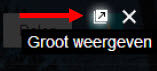 |
|||
| Bijlage opslaan in Google Drive | |||
Tot op heden was het altijd zo dat bijlagen die je wilde bewaren in Drive eerst gedownload moesten worden. Met de update is dit niet langer nodig. Handig is ook dat wanneer de bijlage reeds in je Drive zit, het icoontje gekleurd is. |
|||
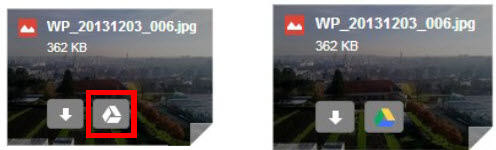 |
|||
Door op het icoon van Google Drive te klikken komt een overzicht van je beschikbare mappen in beeld om het bestand meteen in de juiste map te plaatsen. Je kan natuurlijk ook meteen een nieuwe map aanmaken.
Deze functie werkt ook voor meerdere bijlages. |
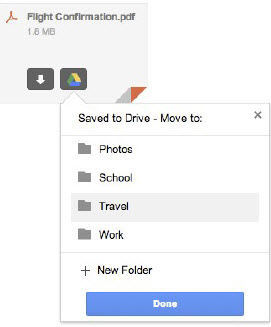 |
||
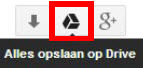 |
|||
 |
|||
| Afbeeldingen delen op Google + | |||
Tot slot is ook de samenwerking met Google + toegevoegd. Zo kan je nu afbeeldingen meteen op je profiel plaatsen vanuit je inbox. Open de afbeelding in voorbeeldweergave en klik op “Delen”. |
|||
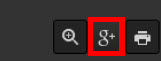 |
|||
| Meerdere afbeeldingen delen via Google + kan ook. | |||
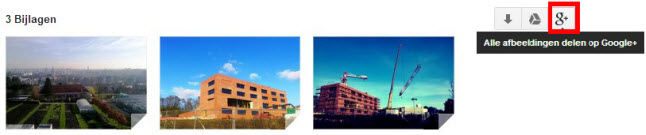 |
|||
| Heb je vragen over deze tip, mail me | |||
| > | |||
| Index | |||
copyright © 2012 - gratiscursus.be
![]()

